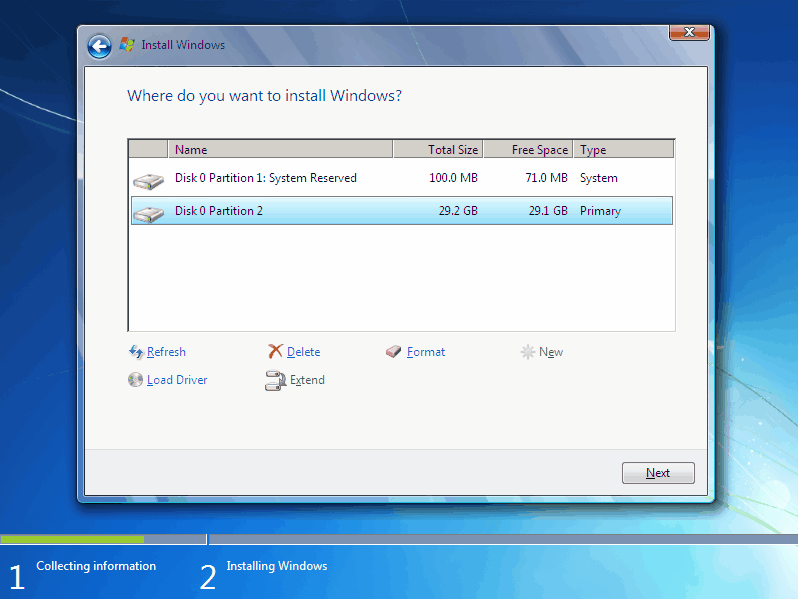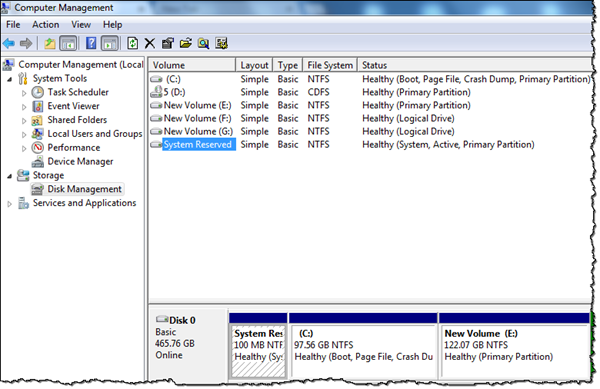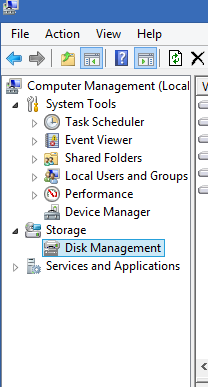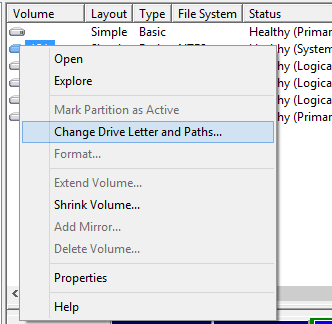واضح آرشیو وب فارسی:تابناک: داستان این پارتیشن System Reserved در ویندوز چیست؟
واضح آرشیو وب فارسی:تابناک: داستان این پارتیشن System Reserved در ویندوز چیست؟
شاید شما نیز در هنگام نصب ویندوز یا در مواقعی دیگر با یک پارتیشن یا بخشی در دیسک سخت خود مواجه شده اید که نام آن System Reserved است. حجم این درایو یا پارتیشن هم نهایتا از حد چند مگابایت – بسته به حجم کلی حافظه دستگاه و نسخه ویندوز– تجاوز نمیکند. اما داستان این پارتیشن چیست؟
کد خبر: ۴۲۷۸۰۸
تاریخ انتشار: ۳۱ مرداد ۱۳۹۳ - ۰۷:۰۰ - 22 August 2014

شاید شما نیز در هنگام نصب ویندوز یا در مواقعی دیگر با یک پارتیشن یا بخشی در دیسک سخت خود مواجه شده اید که نام آن System Reserved است. حجم این درایو یا پارتیشن هم نهایتا از حد چند مگابایت – بسته به حجم کلی حافظه دستگاه و نسخه ویندوز– تجاوز نمیکند. اما داستان این پارتیشن چیست؟ به گزارش «تابناک» وقتی بر روی یک دستگاه جدید یا یک حافظه جدید اقدام به نصب ویندوز 7 یا 8 میکنید، ابتدا یک پارتیشن در ابتدای حافظه ساخته میشود. این پارتیشن با عنوان System Reserved تعیین و شناسایی میشود. تلاش برای فرمت یا پاک کردن این پارتیشن معمولا با خطا مواجه میشود:
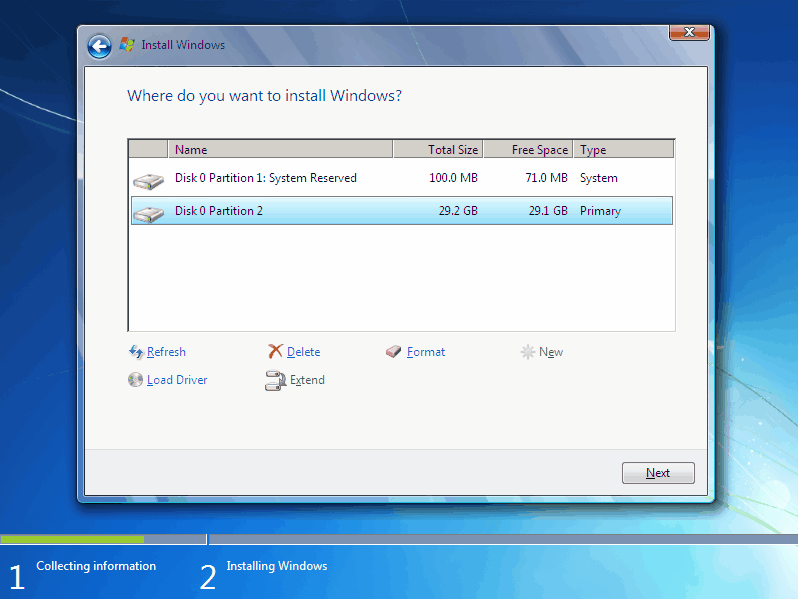
اما زمانی که در Computer به دنبال این پارتیشن می گردید هیچ اثری از آن نمیبینید. دلیل این است که هیچ حرفی – مثلا D یا E و ... – به این درایو اختصاص نیافته است. برای دیدن این پارتیشن ابتدا باید به Disk Management سر بزنید:
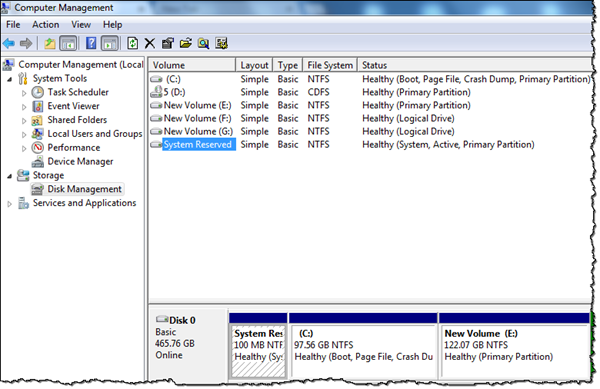
برای اینکار بر روی آیکون Computer کلیک راست کرده گزینه Manage را انتخاب کنید. بعد از باز شدن پنجره Computer Management از پنل سمت چپ گزینه Disk Management را در ذیل بخش Storage انتخاب کنید. در این جا میتوانید پارتیشن مذکور را ببینید:
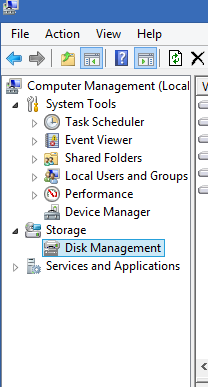
کار پارتیشن System Reserved چیست؟ این پارتیشن در بر دارنده و شامل پایگاه داده تنظیمات بوت سیستم، کدهای Boot Manager، محیط Recovery ویندوز و فضای ذخیره شده برای برنامه های startup و برخی مسائل مربوط به رمز نگاری با استفاده از BitLocker است. این پارتیشن در هر بار نصب ویندوز 7، 8 و ویندوز سرور 2012 و 2008 ایجاد میشود. اگر میخواهید محتویات این درایو را ببینید ابتدا باید یک حرف را به آن اختصاص دهید. برای اینکار در Disk Management بر روی این درایو کلیک راست کنید و گزینه Change Drive Letter and Path را انتخاب کنید. سپس میتوانید حرف مورد نظر را به این درایو اختصاص دهید:
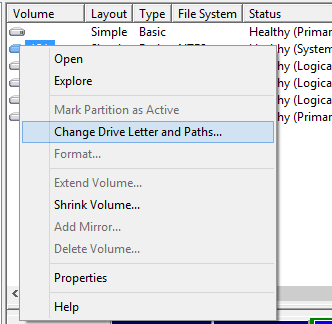
همچنین لازم است Explorer شما برای نمایش فایلهای سیستمی و مخفی تنظیم شده باشد. بعد از انجام تنظیمات مربوطه، میتوانید این پارتیشن را در Explorer خود ببینید که شامل پوشه هایی از جمله bootmgr، BOOTNXT، Recovery، System Volume Information و ... است. آیا میتوان این پارتیشن را پاک کرد؟ نکته اول در پاسخ به این سوال این است که حجم این درایو در ویندوز 7 برابر با 100 در ویندوز 8 برابر با 350 مگابایت است. آیا واقعا به این فضا نیاز دارید؟ پیشنهاد ما این است که از پاک کردن این پارتیشن صرف نظر کنید اما اگر واقعا به این فضای اندک هم نیاز دارید راه آن است که هنگام نصب ویندوز از ایجاد آن جلوگیری کنید. برای اینکار در ابتدای نصب ویندوز قبل از انتخاب درایو مرد نظر برای نصب ویندوز، Shift + F10 را فشار دهید تا cmd باز شود. در cmd دستور diskpart را وارد کنید. دستور Select disk 0 و سپس create partition primary را به ترتیب وارد کنید تا یک پارتیشن جدید ایجاد کنید. نصب ویندوز را بر روی این پارتیشن ادامه دهید تا پارتیشن System Reserved ایجاد نشود. توجه داشته باشید که حذف این پارتیشن مانع از استفاده شما از ابزار BitLocker در ویندوز میشود.
این صفحه را در گوگل محبوب کنید
[ارسال شده از: تابناک]
[تعداد بازديد از اين مطلب: 193]